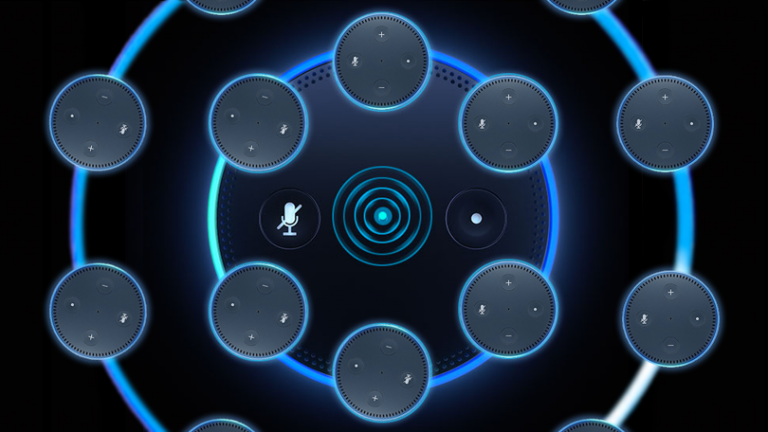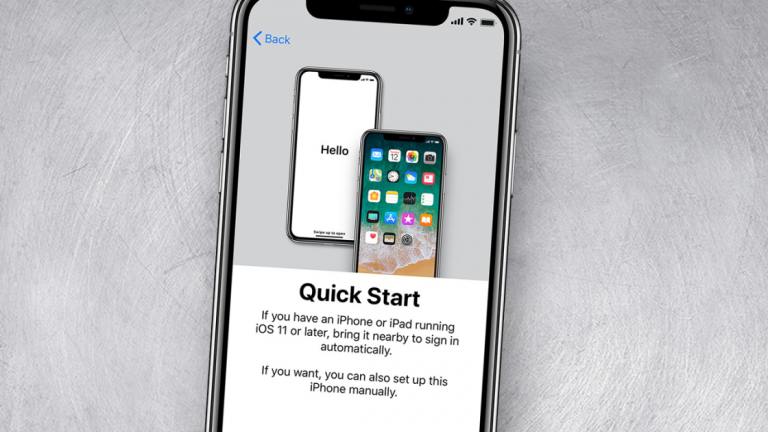Как отключить уведомления с помощью Focus Assist в Windows 10
Вы просматриваете веб-сайт, создаете документ или играете в игру. Затем Windows 10 похлопывает вас по плечу, чтобы сообщить об обновлении или другом уведомлении. Это случай неудачного выбора времени, но вы можете избежать нежелательных прерываний с помощью Focus Assist.
Функция Focus Assist, ранее известная как Тихие часы, была представлена в обновлении Windows 10 April 2018 Update. Это дает вам больший контроль над уведомлениями, позволяя выполнять больше работы, не отвлекаясь.
Focus Assist можно использовать во время игр, демонстрации экрана, использования приложения в полноэкранном режиме или в определенные часы. Вы можете указать Windows, чтобы она скрывала все уведомления, но при этом продолжала фильтровать сигналы тревоги или что-нибудь, что считается высокоприоритетным. Сводку всех пропущенных вами уведомлений можно будет просмотреть в Центре действий Windows. Вот как начать.
Рекламное объявление
Включите Focus Assist

Чтобы использовать Focus Assist, вы должны сначала активировать его, перейдя в «Настройки»> «Система»> «Focus Assist» и сделав выбор. Выбрав Только приоритет, вы будете пропускать только уведомления, которые считаются высокоприоритетными. Выбор только сигналов тревоги заблокирует все уведомления, за исключением установленных вами сигналов.
Установить список приоритетов

Вы можете установить список приоритетов, щелкнув ссылку «Настроить». На странице списка приоритетов вы можете разрешить или запретить телефонные звонки, текстовые сообщения и напоминания для телефона Android, подключенного к Windows 10. К сожалению, iOS в настоящее время не поддерживается.
Установить часы

Затем вы можете выбрать, когда вы хотите, чтобы Focus Assist начал действовать. На экране настроек Focus Assist включите переключатель рядом с «В это время», чтобы выбрать время начала и окончания. Выберите, хотите ли вы, чтобы расписание Focus Assist повторялось: ежедневно, по выходным или в будние дни. Установите уровень фокуса, чтобы предупреждать вас о сигналах тревоги или приоритетных уведомлениях. Вы также можете выбрать отображение уведомления в Центре действий при включении Focus Assist.
Установить другие характеристики

Затем вы можете настроить, как Focus Assist будет работать в разных ситуациях, в том числе, когда вы показываете свой экран, во время игры и когда ваше приложение находится в полноэкранном режиме. Щелкните каждый раздел и выберите уровень фокуса, выбрав либо сигналы тревоги, либо приоритетные уведомления.
Установить параметры уведомлений

Если вы используете ноутбук или планшет, вы увидите опцию «Когда я дома», которая заблокирует уведомления, если вы находитесь в домашней или частной сети. Также есть опция «Покажи мне сводку того, что я пропустил, пока была включена помощь при фокусировке», которую можно включать и выключать. Это определяет, будете ли вы видеть пропущенные уведомления в Центре уведомлений.
Control Focus Assist из Центра действий

Чтобы включить или выключить Focus Assist, щелкните значок Центра поддержки в правом нижнем углу. Щелкните кнопку Focus Assist. Затем вы можете установить для него приоритет или только будильник. Вы также можете увидеть любые уведомления, которые вы пропустили, пока была включена функция Focus Assist.